win10老出现蓝屏电脑修复提示_win10老出现蓝屏电脑修复提示解决方法
win10系统是一个非常智能和优秀的系统。用户可以在win10系统的实际使用中获得伟大的体验!但是在系统的使用中不可避免地会出现各种各样的问题!最近,一些朋友回应说,他们的win10系统在使用过程中出现了旧的蓝屏计算机维修提示问题!今天,小编为您带来了一个完美的解决方案。如果你感兴趣,来看看。
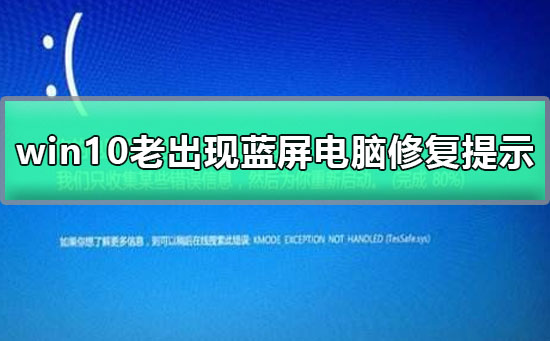
win10老出现蓝屏电脑修复提示的解决办法:
操作步骤:
1、点击右下角的信息图标打开所有设置,在里面点击更新和安全。或者在左下角搜索框输入“还原”即可找到重置此电脑选项。
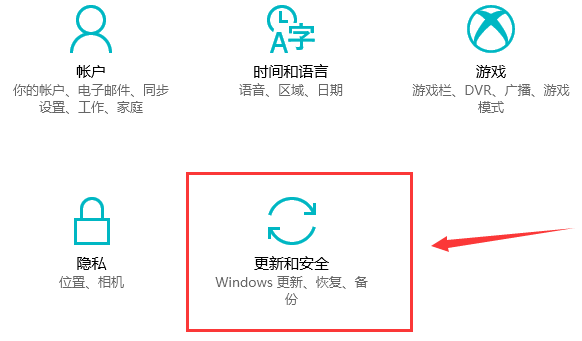
2、点击恢复,在右边重置此电脑处点击开始即可开始还原。
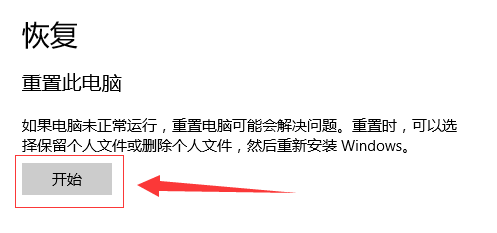
3、出现两个选项“保留我的文件”和“删除所有内容”,根据自己需求选择一个。
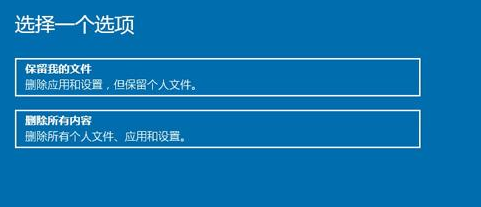
4、准备就绪,点击重置开始重置这台电脑,重置过程需一段时间,等待完成即可。

以上就是小编给各位小伙伴带来的win10老出现蓝屏电脑修复提示的所有内容,希望你们会喜欢。
